相信大家都有遇到過需要電腦自動關機的情況,我們就經常能夠遇到這種情況,電腦設定自動關機可以防止電腦一直處在開機狀態卻無人使用。雖然Win7系統並沒有自帶定時開關機的軟件,但是卻有個小技巧讓大家輕松設置Win7系統定時關機。
設置定時關機的步驟:
1、點擊開始,打開【所有程序】--【附件】,在附件中的【系統工具】中找到【任務計劃程序】並點開。
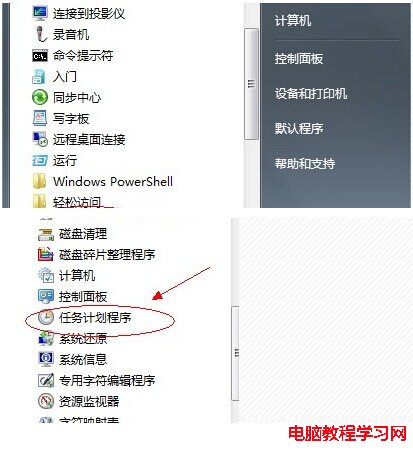
2、在右邊的操作中選擇【創建基本任務】,可以在【任務名稱】中任意填寫,這裡填寫的是"定時關機"。
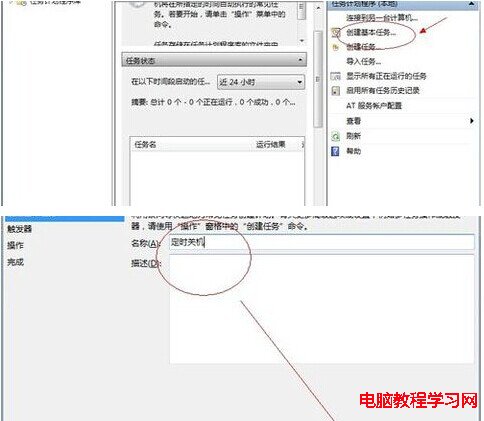
3、選擇任務執行時間,對於每天都要定時關機的可以選擇"每天";對於每個星期中有幾天不需要關機的可以選擇"星期";至於"每月"不推薦選擇,因為時間跨度太大了,一般人用不到這個功能。這裡選擇的是"每天"。
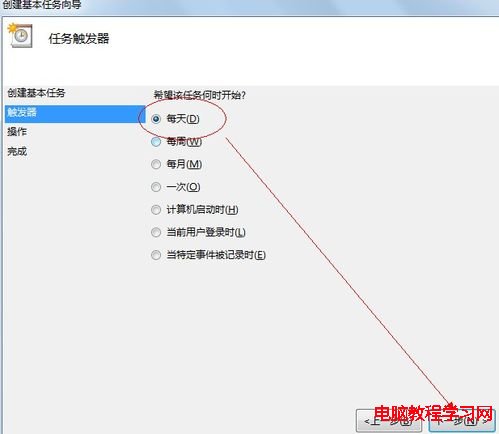
4、在時間框裡填寫好定時關機的時間。
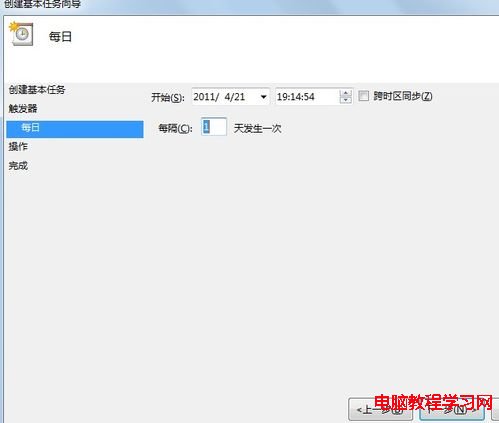
5、選擇【啟動程序】,輸入:C:\Windows\System32\shutdown.exe,關鍵是要找到shutdown.exe,這個根據個人安裝系統的位置而定,可以從浏覽中找到。然後,在添加參數中輸入“-s”或者輸入“-f -s”就可以了,-s:關機命令,-f:強制關閉正在運行的應用程序。注意:雙引號就不要輸入了。
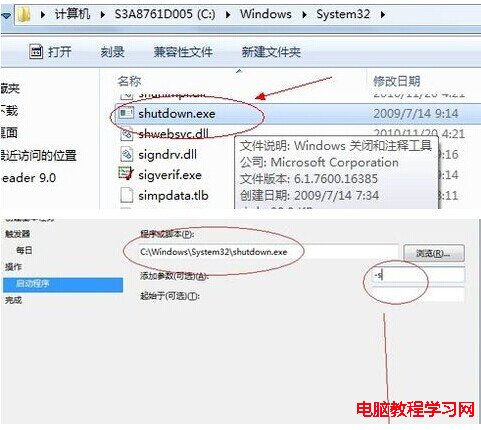
6、單擊完成,出現主界面。
7、在計劃任務庫中可以查看所添加的任務,並且可以任意修改和刪除選定的任務,只需要在更改時選擇屬性就可以了。
以上就是關於win7系統定時關機的全部內容,一般只要稍微懂得電腦操作的朋友都可以按照例子設定、希望能夠幫到您。